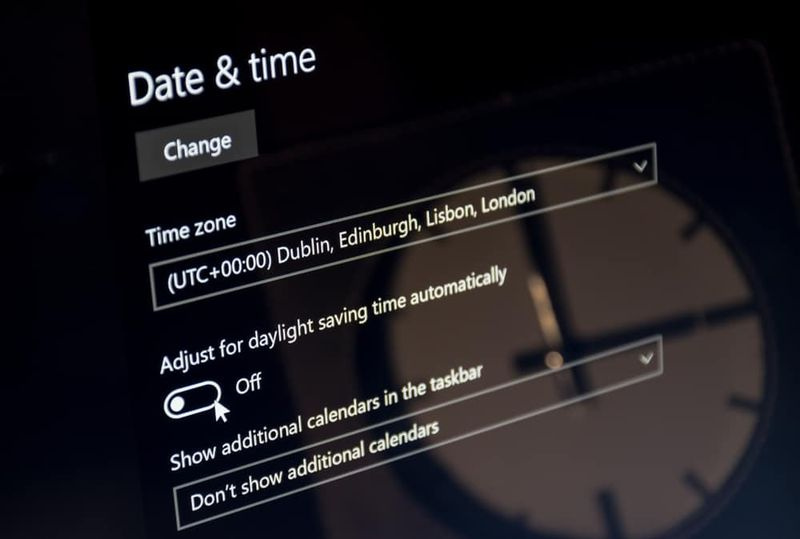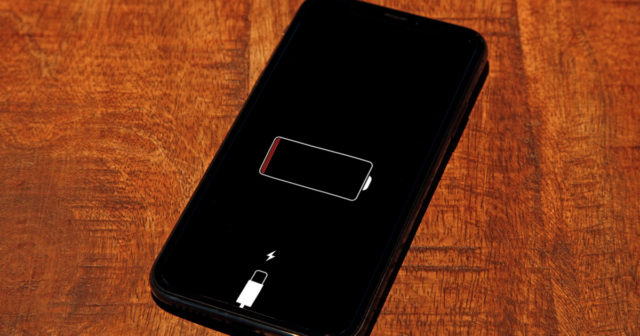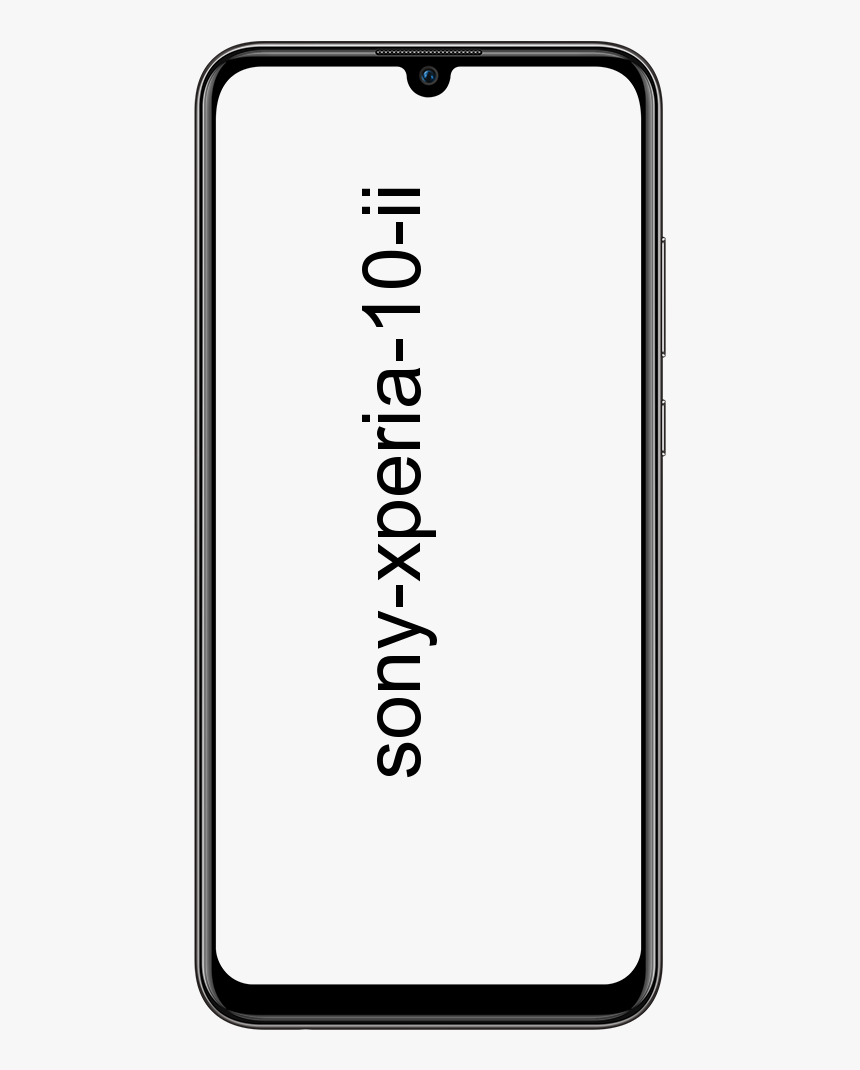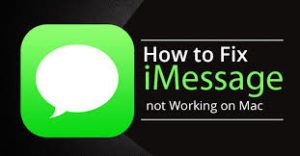كيفية الوصول إلى Blackboard في Chrome و Firefox
هل سبق لك أن حاولت الوصول بلاك بورد في Chrome & Firefox؟ يعد Blackboard Learn تطبيقًا يمكّنك من إنشاء المجتمعات والتدريس عبر الإنترنت ومساحة لإرسال المعرفة. يوفر هذا للطلاب والمعلمين بشكل خاص طريقة أنيقة وقابلة للتخصيص للتعلم عبر الإنترنت. أيضًا ، يمكن الوصول إليه عن طريق الويب أو باستخدام تطبيق IOS ، Blackboard. أيضًا ، يمكن استخدامه لتعلم صفوف K-12 والكلية ، ولكن يتم استخدامه بشكل أساسي لفصول الكلية.
الوصول إلى Blackboard في Chrome و Firefox:
تثبيت Blackboard Learn
إذا كنت تريد تثبيت Blackboard Learn على Firefox أو Chrome. ثم تحقق مبدئيًا واعرض ما إذا كان المستعرض قادرًا على استضافة Blackboard Learn.
هذه هي النماذج التي تدعم Blackboard Learn:
- كروم: 63 وما فوق
- Firefox: 57 وما فوق
إذا كنت تريد التحقق من النموذج الخاص بك في Google Chrome. ما عليك سوى النقر على النقاط الثلاث الموجودة في أعلى يمين الشاشة. أيضا ، اضغط على مساعدة باتجاه أسفل القائمة. ثم ، انقر فوق حول Google Chrome ويجب أن تكون النماذج مدرجة ضمن Google Chrome.
تحقق من الإصدار في Firefox:
اضغط على الخطوط العمودية الثلاثة الموجودة في أعلى يمين الشاشة وفي القائمة المنسدلة. ما عليك سوى النقر على أيقونة i ثم النقر فوق حول Firefox. تظهر نافذة منبثقة تعرض لك النموذج الذي تستخدمه.
إذا كانت نماذجك لا تدعم برنامج Blackboard. بعد ذلك ، قد تتمكن من تحديثه في النافذة أو الصفحة التي تعرض لك النماذج التي تستخدمها.
بعد ذلك ، توجه إلى blackboard.com واضغط على الزر الأصفر الذي يقول جرب Blackboard أو انتقل إلى blackboard.com/try. ثم انتقل لأسفل إلى حيث تقول Experience Blackboard. يحتوي هذا النموذج على Blackboard Collaborate و Blackboard Learn و SafeAssign و Blackboard Ally. ما عليك سوى النقر على مواقع 'تجربة مع الدورة التدريبية' وستتم إعادة توجيهك إلى صفحة جديدة. اضغط على التسجيل الآن وقم بالتسجيل كطالب أو مدرس. أدخل جميع المعلومات السرية المطلوبة ، ثم انقر فوق إرسال.
التسجيل
بالنسبة للطلاب ، تفتح الصفحة على الدورات التدريبية الخاصة بك. يقوم معلمك بتسجيلك حتى تتمكن من عرض الدورة التدريبية التي أنت فيها.
بالنسبة للمعلمين ، إذا كانوا يريدون تسجيل طالب جديد ، فانتقل إلى لوحة تحكم الدورة التدريبية ، وضمن المستخدمون والمجموعات ، ستضغط على المستخدمون. بعد ذلك ، انقر فوق ليس فارغًا والذي سيعرض لك جميع المستخدمين. انقر فوق 'انتقال' وسيتم عرض جميع الطلاب المسجلين. بهذه الطريقة ، ما عليك سوى التحقق والاطلاع على ما إذا كان الطالب قد تم تسجيله بالفعل.
إذا كنت ترغب في تسجيل مستخدمين جدد ، فانتقل إلى منطقة إدارة الدورة التدريبية وفي الزاوية اليسرى السفلية ، انقر فوق المستخدمون والمجموعات ثم انقر فوق المستخدمون. أخيرًا ، لا تستخدم مربع البحث ، انقر فوق بحث عن مستخدمين للتسجيل. هنا يمكنك تحديد إدخال اسم المستخدم الخاص بالطالب. اترك قائمة الدور على الطالب ثم اترك إتاحة التسجيل مضبوطة على نعم واضغط على إرسال.
في حالة ، إذا كنت لا تعرف اسم المستخدم. ما عليك سوى النقر فوق الزر 'استعراض'. أيضًا ، تحاول البحث عنهم باسمهم الكامل. في حالة ، إذا كان الطالب الخاص بك لديه اسم مشابه أو شائع أو اسم العائلة. ثم يمكنك البحث عنه عبر عنوان البريد الإلكتروني للطالب. بمجرد اختيار الطالب ، انقر فوق إرسال.
حسنًا ، هذا يعتمد على مدرستك ، قد يؤدي هذا أو لا يسجل الطالب بالكامل إذا احتاج إلى دفع الرسوم الدراسية و / أو الرسوم. إذا واجهت أي مشاكل أخرى ، فقد تتمكن إدارتك أو مدرستك من المساعدة
سمات
بالنسبة للمعلمين ، يمكنك إدراج العديد من علامات التبويب لمساعدة طلابك. ما عليك سوى اختيار وضع التحرير ، وبهذا ، يمكنك معالجة علامات التبويب في قائمة الدورة التدريبية الموجودة على الجانب الأيسر. يمكنك أيضًا إزالة علامات التبويب من خلال النقر على الرمز الذي به سهمان لأسفل. أيضًا ، يمكنك إضافة علامات تبويب جديدة عن طريق الضغط على علامة + الموجودة على الجانب الأيسر من قائمة الدورة التدريبية. توجد العديد من الرموز الصغيرة بجوار كل علامة تبويب توضح لك ما إذا كانت علامة التبويب فارغة وإلا يمكن للطلاب عرض المحتوى وغيره. إذا كنت تريد معرفة معنى الرمز ، فما عليك سوى تمرير مؤشر الماوس فوقه. سيتم عرضها بجوار عنوان علامة التبويب. ومع ذلك ، إذا كانت قائمة الدورة التدريبية في طريقك ، فقم ببساطة بإخفائها بالنقر فوق علامة التبويب الصفراء الموجودة على الجانب الأيمن.
باستخدام Blackboard Learn ، يمكنك إنشاء واجبات وإعلانات وتقديم لوحات مناقشة وغير ذلك الكثير. يعد إنشاء مشاركات جديدة في كل علامة تبويب أمرًا بسيطًا وسهلاً. ما عليك سوى النقر فوق علامة التبويب التي تريد الإضافة إليها. على سبيل المثال 'المهام' واضغط على أحد الأزرار الرمادية الموجودة في الجزء العلوي لتخطيط المواد التي تريد إضافتها.
كما أنها توفر طريقة لإضافة الصور والعروض التقديمية لعرض الشرائح ومقاطع الفيديو والقدرة على اللصق من Word بحيث لا يمكن فقد تنسيق مستند Word. يمكن أيضًا تضمين الأدوات التفاعلية مثل المجلات والمدونات والمجموعات ، كما يمكن إضافة الاختبارات والاختبارات إلى Blackboard Learn أيضًا. استمتع بالتعليم والتعلم السعيد! 🤗
استنتاج:
إليك كل ما يتعلق بالوصول إلى Blackboard في Chrome و Firefox. هل سبق لك أن واجهت مشكلات أثناء الوصول إلى Blackboard في Chrome و Firefox؟ هل وجدت أي حيلة أخرى لا يمكننا تغطيتها في هذه المقالة؟ دعنا نعرف أفكارك في قسم التعليقات أدناه!
حتى ذلك الحين! ابق آمنًا 🥰
اقرأ أيضا: